Surse podcast
Podcasting-ul este o nouă metodă de a transmite conținut audio prin intermediul internetului; când autorul publică un episod, abonații podcastului sunt informați, prin intermediul unui flux XML.
Rhythmbox Player pentru muzică vă permite să vă abonați la fluxurile de tip podcast, pentru a fi informat atunci când un nou episod este disponibil, și va descărca acel episod și apoi îl va reda.
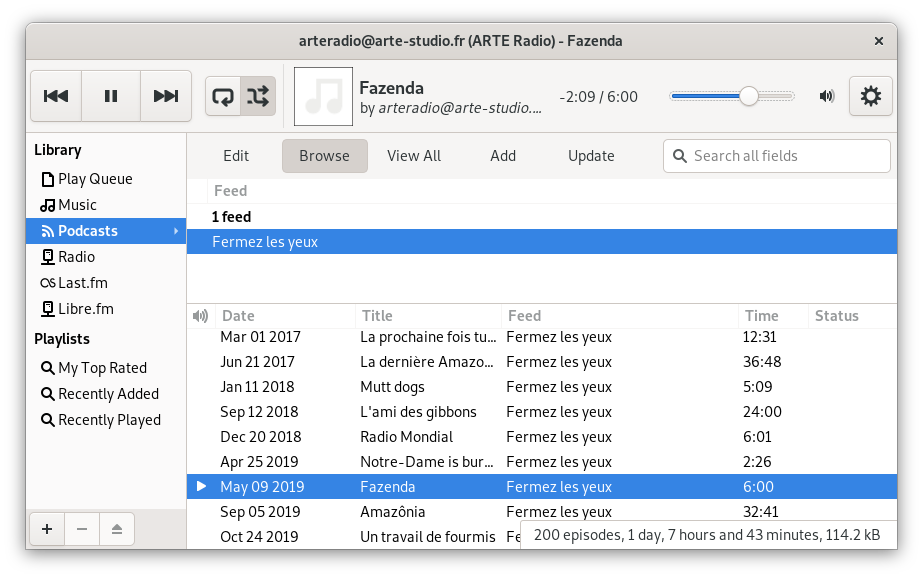
- VII.I. Administrarea podcasturilor
- VII.II. Administrarea episoadelor
VII.I. Administrarea podcasturilor
- VII.I.I. Adăugarea unui podcast
- VII.I.II. Ștergerea unui podcast
- VII.I.III. Actualizare fluxuri
- VII.I.IV. Accesarea proprietăților fluxului podcast
VII.I.I. Adăugarea unui podcast
To register to a podcast, select in the tool bar. Then in the new window, enter the URL of the podcast feed. Rhythmbox will retrieve the list of episodes and the latest episode will be downloaded on your hard disk.
VII.I.II. Ștergerea unui podcast
To delete a podcast, right-click on the podcast feed's name in the browser, and choose , then choose if you want to keep the podcast's episodes, or choose if you want to delete the feed and all its related episodes.
VII.I.III. Actualizare fluxuri
Pentru a afla dacă au fost publicate episoade noi într-un podcast, apăsați clic dreapta pe numele podcastului în cadrul navigatorului și alegeți . Dacă au fost publicate episoade noi, vor apărea automat în lista de episoade.
Playerul pentru muzică Rhythmbox verifică, pe cont propriu, lista fluxurilor podcast pentru a afla dacă au fost actualizate.
Puteți verifica toate podcasturile, apăsând clic dreapta pe sursa și alegând .
VII.I.IV. Accesarea proprietăților fluxului podcast
Pentru a accesa proprietățile fluxului, apăsați clic dreapta pe numele fluxului, și selectați .
- În tabul Principale puteți vizualiza titlul, autorul, data ultimei actualizări și descrierea podcastului.
- În tablul Detalii puteți vizualiza proprietățile fluxului Sursei, Limbii și Drepturilor de autor.
VII.II. Administrarea episoadelor
- VII.II.I. Descărcarea unui episod de podcast
- VII.II.II. Citirea unui episod de podcast
- VII.II.III. Ștergerea unui episod de podcast
- VII.II.IV. Afișarea proprietăților episodului de podcast
VII.II.I. Descărcarea unui episod de podcast
Pentru a descărca un episod pe disc, apăsați clic dreapta pe episod, și selectați , Rhythmbox va începe descărcarea episodului în locația definită la preferințe. Puteți vizualiza progresul descărcării unui episod în coloana Stare.
By default, podcasts are downloaded in folder Music/ in your home directory. To change location, see Secțiunea XIV.I.III : Podcasturile.
VII.II.II. Citirea unui episod de podcast
To play a podcast episode, select the episode you want to read, and press the button .
Episodul trebuie să fie descărcat înainte să îl puteți asculta, consultați Secțiunea VII.II.I : Descărcarea unui episod de podcast pentru a afla cum puteți descărca un episod de podcast.
VII.II.III. Ștergerea unui episod de podcast
Pentru a șterge un episod dintr-un podcast, apăsați clic dreapta pe episod, și selectați , apoi selectați dacă doriți să păstrați fișierul episodului pe disc, sau selectați dacă doriți să eliminați episodul din listă și să ștergeți fișierul de pe disc.
După ce ștergeți un episod, nu va mai fi disponibil în lisa de episoade, chiar și după ce actualizați podcastul.
VII.II.IV. Afișarea proprietăților episodului de podcast
Pentru a accesa proprietățile episodului, apăsați clic dreapta pe episod, și selectați .
- În tabul Principale puteți vizualiza titlul, fluxul, data publicării și descrierea.
- În tabul Detalii puteți vizualiza sursa podcastului, durata, rata de biți, data ultimei redări, numărul redărilor și aprecierea.
